El reciente lanzamiento de iOS 14 ha provocado un frenesí de personalización para los usuarios de iOS que nunca antes se había visto. Esto se debe principalmente a la compatibilidad con widgets nativos y de terceros en la pantalla de inicio que le permiten acceder fácilmente a fragmentos de información sin tener que iniciar la aplicación.
Uno de esos widgets que muchos usuarios adoraron en los dispositivos iPadOS fue el widget ‘Batería’. Y aunque el soporte para agregar un widget de batería se introdujo más tarde, nunca cumplió su propósito ya que estaba escondido. Pero, ¿el nuevo soporte para widgets en iOS 14 le permite agregar un widget de batería a su pantalla de inicio? ¡Vamos a averiguar!
Relacionado: Fondo de pantalla de iOS 14: descargas y mejores aplicaciones
¿Puedes agregar un widget de batería en iOS 14?
¡Si! ahora tiene soporte nativo para el widget de batería, lo que significa que puede monitorear los niveles de batería de todos sus dispositivos conectados en un solo lugar sin tener que iniciar ninguna aplicación en particular o tener que verificar el dispositivo conectado en sí.
Esto incluye dispositivos como relojes Apple, Airpods, altavoces BT, otros teléfonos, DAC y más. Tener un widget de batería en la pantalla de inicio lo ayudará a detectar dispositivos que necesitan recargarse de manera fácil y eficiente. Esto le ayudará a evitar que se quede sin batería en sus dispositivos durante una tarea importante.
Relacionado: Iconos de aplicaciones estéticas para iOS
Cómo agregar el widget de batería en iOS 14
Mantenga presionado / Force Touch en un área vacía en su pantalla de inicio dependiendo de su dispositivo. También puede tocar y mantener presionado / forzar el toque en un icono de la pantalla de inicio y seleccionar ‘Editar pantalla de inicio’.
Una vez que esté en el modo de edición, toque ‘+’ en la esquina superior derecha de su pantalla. Si está utilizando un iPhone X o superior, este icono estará disponible en la esquina superior izquierda de su pantalla.
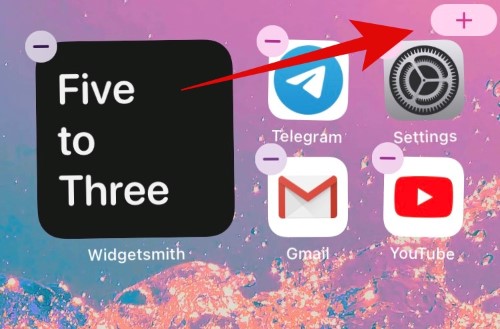
Ahora desplácese hacia abajo y toque ‘Baterías’.
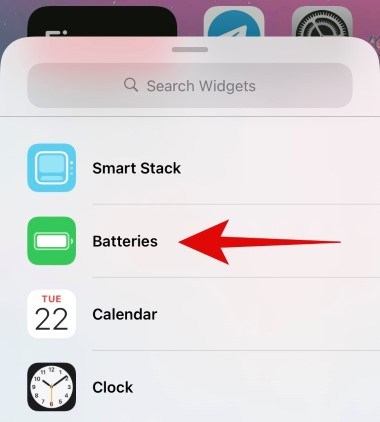
Desplácese hacia la derecha y elija el tamaño del widget que desea agregar. Si va a tener más de dos dispositivos conectados, le recomendamos que opte por el widget de tamaño mediano o superior, ya que facilitará el seguimiento de todos sus dispositivos conectados.
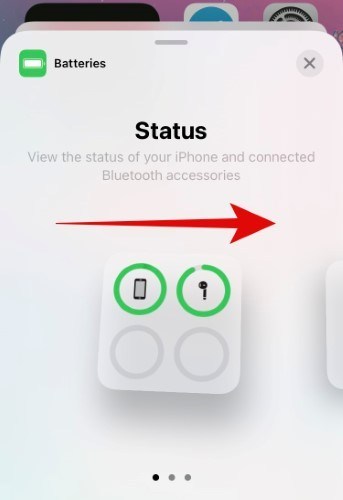
Toque ‘Agregar widget’ una vez que haya encontrado el tamaño correcto.
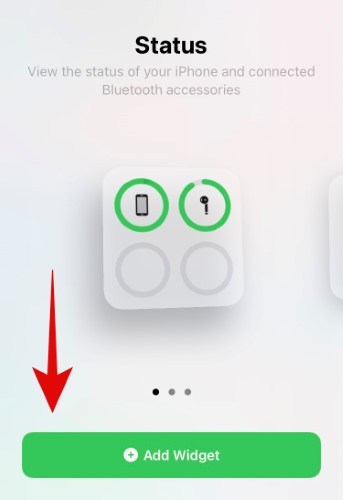
Y eso es todo, ahora debería tener el widget de batería nativa en su pantalla de inicio.
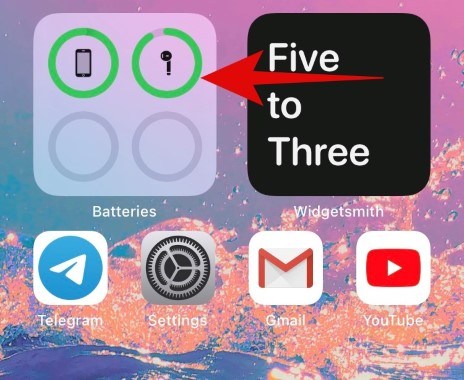
Relacionado: Cómo cambiar los iconos de las aplicaciones en iOS 14
Solución: el widget de la batería ocupa demasiado espacio
Para alguien que rara vez tiene dispositivos conectados a su dispositivo iOS, el widget de batería puede terminar ocupando una gran cantidad de espacio en la pantalla que podría aplicarse en otro lugar. Si estás en el mismo barco, deberías buscar widgets de terceros que te ayuden combinar varias funciones en uno.
Un buen ejemplo de esto serían los widgets de color, donde obtienes un widget de batería, un widget de hora y un widget de calendario, todos combinados en uno. De esta manera, puede realizar un seguimiento de sus próximos eventos, la batería de su teléfono y su agenda usando un solo widget. Echemos un vistazo a cómo puede hacer esto.
Relacionado: Cómo personalizar widgets en iOS 14
Nota: Color Widget no mostrará el nivel de batería de sus dispositivos conectados. Esta solución es solo para usuarios que desean un widget de batería en su pantalla de inicio, pero solo desean rastrear la batería de su dispositivo.
Cosas que necesitarás
Procedimiento
Descargue e inicie la aplicación de widgets de color en su dispositivo iOS 14. Ahora se le mostrarán varios estilos para su widget de pantalla de inicio. Desplácese para encontrar el que más le atraiga y tóquelo para comenzar.
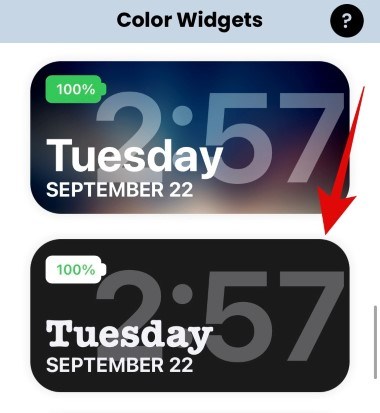
Ahora toca ‘Editar widget’.
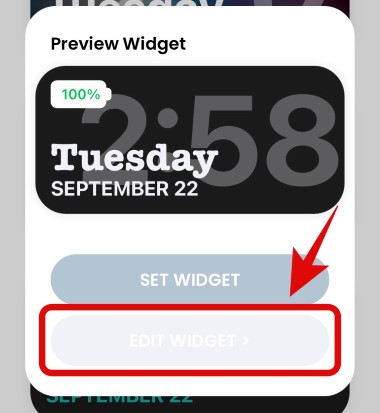
Ahora puede tocar y elegir el fondo deseado para su widget.
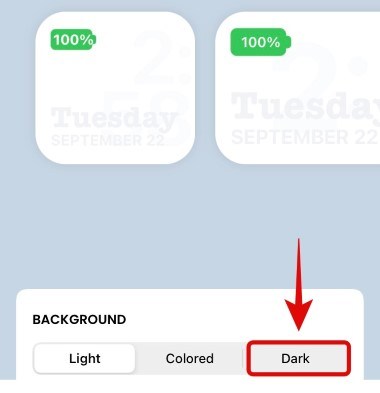
Nota: Si desea utilizar una foto / imagen como fondo, puede omitir este paso y pasar al siguiente.
Desplácese hacia abajo y debajo de la sección del tema, establezca el color de su fuente. Puede desplazarse hacia la derecha para encontrar más opciones y tocarlo para seleccionar ese color en particular.
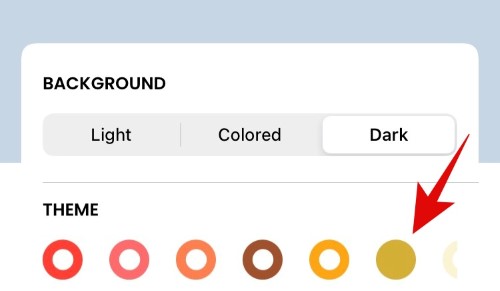
Nota: Puede desplazarse hacia arriba y obtener una vista previa del color de la fuente antes de tomar su decisión final.
Ahora desplácese hacia abajo y toque la fuente que desea usar para el widget.
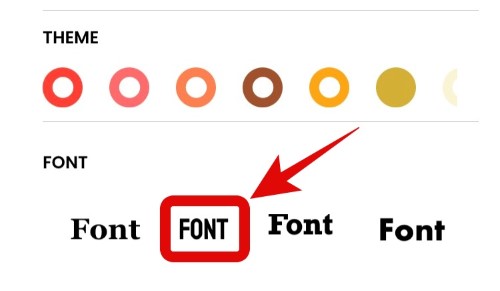
Si desea agregar una foto personalizada como fondo para el widget, puede tocar en ‘Agregar foto’ y seleccionar una de su almacenamiento local.
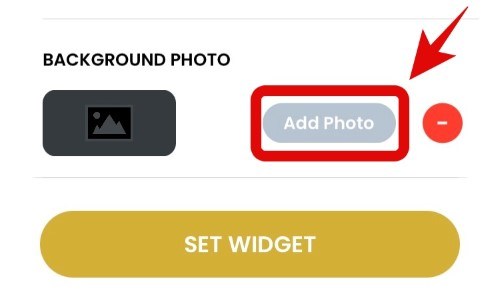
Toque en ‘Establecer widget’ una vez que haya realizado las elecciones deseadas.
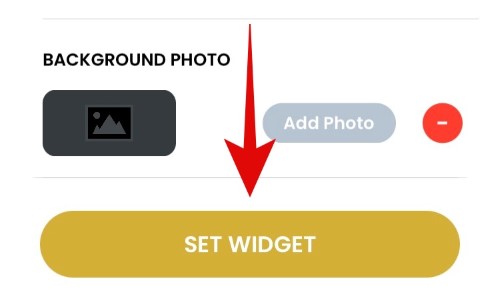
Ahora regrese a su pantalla de inicio e ingrese al modo de edición de diseño. Puede hacer esto tocando y manteniendo presionado / forzar tocar un área vacía de la pantalla. Si no hay espacio, puede tocar y mantener presionado / forzar el toque en el ícono de una aplicación según su dispositivo y seleccionar ‘Editar pantalla de inicio’.
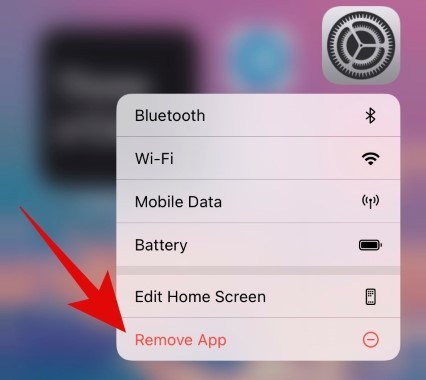
Toque ‘+’ en la esquina superior derecha. Los usuarios de iPhone X y versiones superiores encontrarán este icono en la esquina superior izquierda.
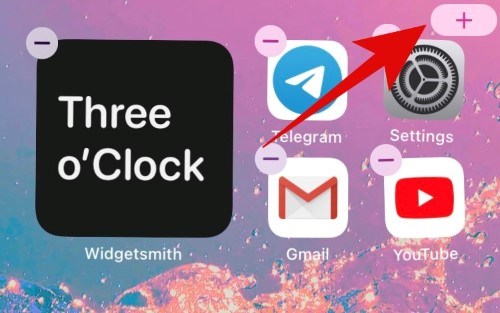
Ahora desplácese hacia abajo y toque ‘Widgets de color’.
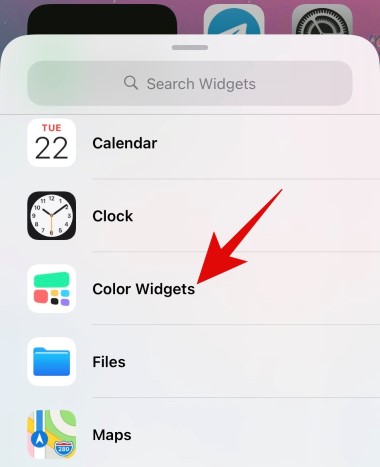
Desplácese hacia la derecha y busque el tamaño que desea agregar a su pantalla de inicio.
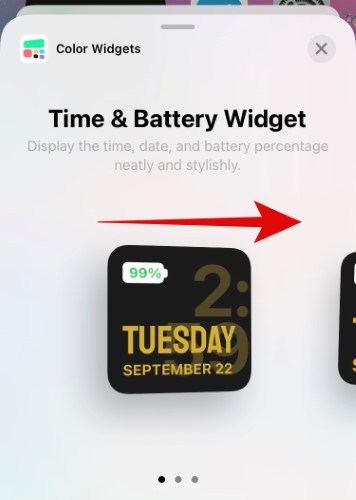
Toque en ‘Agregar widget’ en la parte inferior.
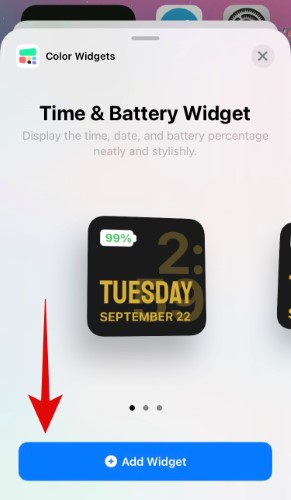
El nuevo widget de batería personalizado por usted ahora debería estar disponible en su pantalla de inicio.
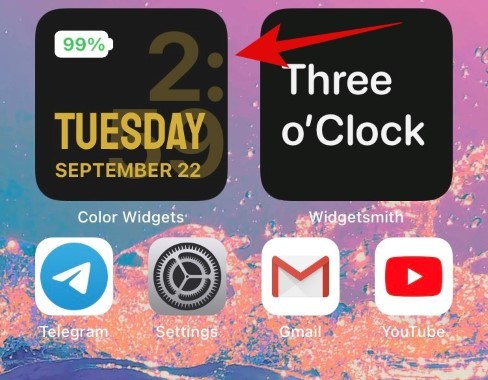
Esperamos que esta guía lo haya ayudado fácilmente a obtener el widget de batería en su dispositivo iOS, según sus necesidades y requisitos. Si tiene más preguntas para nosotros, no dude en comunicarse utilizando la sección de comentarios a continuación.
RELACIONADO:
